导出导入作业
- 导出指定作业,均是导出开发态的最新的已保存内容。
- 导出工作空间,均是导出来工作空间的作业变更的作业文件。全量导出当前导出上限是10000个。
- 导入作业,会覆盖开发态的内容并自动提交一个新版本。

数据开发在跨时区导出导入作业时,需要手动修改expressionTimeZone字段为目标时区。
导出指定作业
- 参考访问DataArts Studio实例控制台,登录DataArts Studio管理控制台。
- 在DataArts Studio控制台首页,选择对应工作空间的“数据开发”模块,进入数据开发页面。
- 在数据开发主界面的左侧导航栏,选择。
- 单击作业目录中的
 ,选择“显示复选框”。
,选择“显示复选框”。 - 勾选需要导出的作业,单击
 > 指定作业导出,可选择“只导出作业”或“导出作业及其依赖脚本和资源定义”。导出完成后,即可通过浏览器下载地址,获取到导出的zip文件。
> 指定作业导出,可选择“只导出作业”或“导出作业及其依赖脚本和资源定义”。导出完成后,即可通过浏览器下载地址,获取到导出的zip文件。
- 在弹出的“导出作业”界面,选择需要导出的作业范围和状态,单击“确定”,可以在下载中心查看导入结果。
图1 导出作业
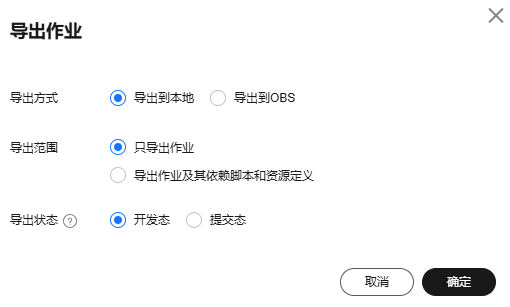
导出工作空间作业

当默认配置项的“作业/脚本变更管理”开启后,才会显示作业的“工作空间导出”。
- 在数据开发主界面的左侧导航栏,选择。
- 单击
 > 工作空间导出,可选择“只导出作业”或“导出作业及其依赖脚本和资源定义”。导出完成后,即可通过浏览器下载地址,获取到导出的zip文件。
图2 选择工作空间导出
> 工作空间导出,可选择“只导出作业”或“导出作业及其依赖脚本和资源定义”。导出完成后,即可通过浏览器下载地址,获取到导出的zip文件。
图2 选择工作空间导出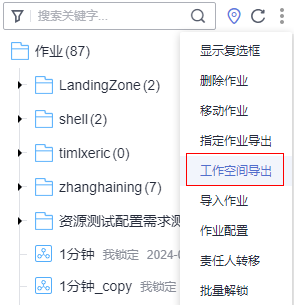
- 在弹出的“导出作业”界面,选择需要导出的作业范围和导出类型,单击“确定”,可以在下载中心查看导入结果。
图3 导出作业
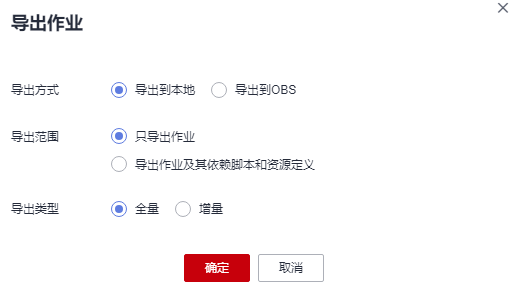
导入作业
导入作业功能依赖于OBS服务,如无OBS服务,可从本地导入。

- 从OBS导入的作业文件,最大支持10Mb;从本地导入的作业文件,最大支持1Mb,且解压后大小最大支持10Mb。
- 如果导入的作业在系统中有重名时,需要确保系统中该作业状态为“停止”时,才能导入成功。
在作业目录中导入一个或多个作业
- 在数据开发主界面的左侧导航栏,选择。
- 单击作业目录中的
 > 导入作业,选择已上传至OBS或者本地中的作业文件,以及重名处理策略和导入状态。
> 导入作业,选择已上传至OBS或者本地中的作业文件,以及重名处理策略和导入状态。
 图4 导入作业定义及依赖
图4 导入作业定义及依赖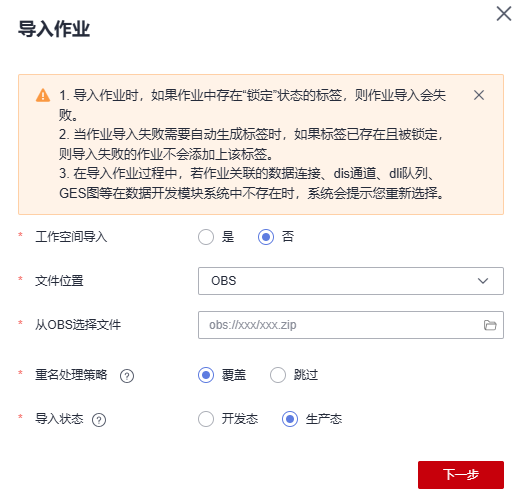
- 单击“下一步”,根据提示导入作业。

- 导入作业时,如果作业中存在“锁定”状态的标签,则作业导入会失败。
- 当作业导入失败需要自动生成标签时,如果标签已存在且被锁定,则导入失败的作业不会添加上该标签。
- 在导入作业过程中,若作业关联的数据连接、dis通道、dli队列、GES图等在数据开发模块系统中不存在时,系统会提示您重新选择。






